


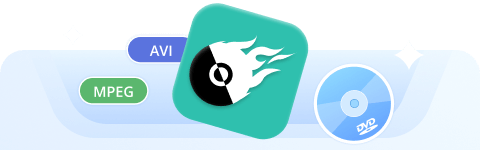
Brand moeiteloos video's op dvd's en Blu-ray-schijven
Het branden van video's, zoals films, zelfgemaakte filmpjes, opgenomen vergaderingen, enzovoort, op dvd is nog steeds een goede manier om video op te slaan, of je nu een back-up wilt maken, wilt delen met vrienden en familie, of gewoon je eigen collectie wilt aanleggen. Daarom heb je een professionele dvd-brander nodig.
Met zoveel dvd-branders op de markt zijn ze echter niet allemaal compatibel met alle Mac OS-versies. Als je moeite hebt om een betrouwbare brander te vinden, kun je contact met ons opnemen. Mac dvd-branderDan kan dit bericht je helpen. Hieronder bespreken we de 10 beste dvd-branders voor Mac in detail en helpen we je bij het kiezen van de beste!
*Vrijwaring: Voordat je begint met het rippen van een kopieerbeveiligde dvd, is het belangrijk om te weten dat het kopiëren van auteursrechtelijk beschermde dvd's voor commercieel gebruik of distributie aan anderen verboden is. Voor persoonlijke back-ups is het echter legaal, dus daar hoef je je geen zorgen over te maken.

Om objectieve resultaten te verkrijgen, testen we alle Mac dvd-branders in realistische afspeelscenario's. We testen hun prestaties met commerciële dvd's, waarbij we de nadruk leggen op videokwaliteit, audiosynchronisatie en ondertitelweergave. We registreren ook het CPU-/GPU-gebruik, de ondersteuning (of het ontbreken daarvan) voor hardwareversnelling en de schijfmenu's.
• Best voor: Gebruikers die op zoek zijn naar een alles-in-één dvd-brander voor Mac met ingebouwde dvd-menu-bewerking.
• Besturingssysteem: Windows, Mac
• Prijs: Vanaf US$ $24,95 met een gratis proefperiode.
VideoByte dvd-maker, niet alleen uitgerust met een professionele dvd-brander maar ook een krachtige dvd-editor met talrijke functies.
Het heeft een ingebouwde functie DVD-menumaker, aanbieden diverse sjablonen Om u te helpen moeiteloos een uniek menu samen te stellen. Met deze veelzijdige Mac dvd-brander kunt u eenvoudig uw eigen dvd's maken en video's bewerken voordat u ze brandt. Bovendien wordt VideoByte DVD Creator beschouwd als de snelste dvd-brander voor Mac en Windows. ingebedde versnellingstechnieken Om de brandprestaties te verbeteren. Het programma zet batches 4K-video's in hoge resolutie over naar dvd's en voltooit het proces in korte tijd, waardoor de brandefficiëntie aanzienlijk verbetert. Het bespaart u tijd bij het branden van een dvd op een MacBook, MacBook Pro of andere Mac-apparaten!
• Ondersteunt het branden van zowel zelfgemaakte als online video's in alle populaire formaten, zoals AVI, MPEG, 3GP, MP4, enz., naar gangbare dvd-schijven.
• Hiermee kunnen gebruikers video's bewerken, zoals het toevoegen van ondertitels en externe audiotracks aan de video.
• Behoud verliesvrije HD- of 4K-resolutie voor de beste kijkervaring.
• Bied prachtige sjablonen aan waarmee gebruikers zelf dvd-menu's naar eigen voorkeur kunnen samenstellen.
• Zorg voor stabiele prestaties en brand moeiteloos dvd's in 3 eenvoudige stappen.
Nu kunt u de eenvoudige stappen hieronder volgen om te proberen video's op dvd op Mac te branden met VideoByte DVD Creator.
Stap 1. Open VideoByte dvd-maker Op een Mac, na de installatie, plaatst u een lege dvd-schijf en klikt u op de knop. Bestanden toevoegen In de linkerbovenhoek van het programma vind je de optie om video's te importeren.
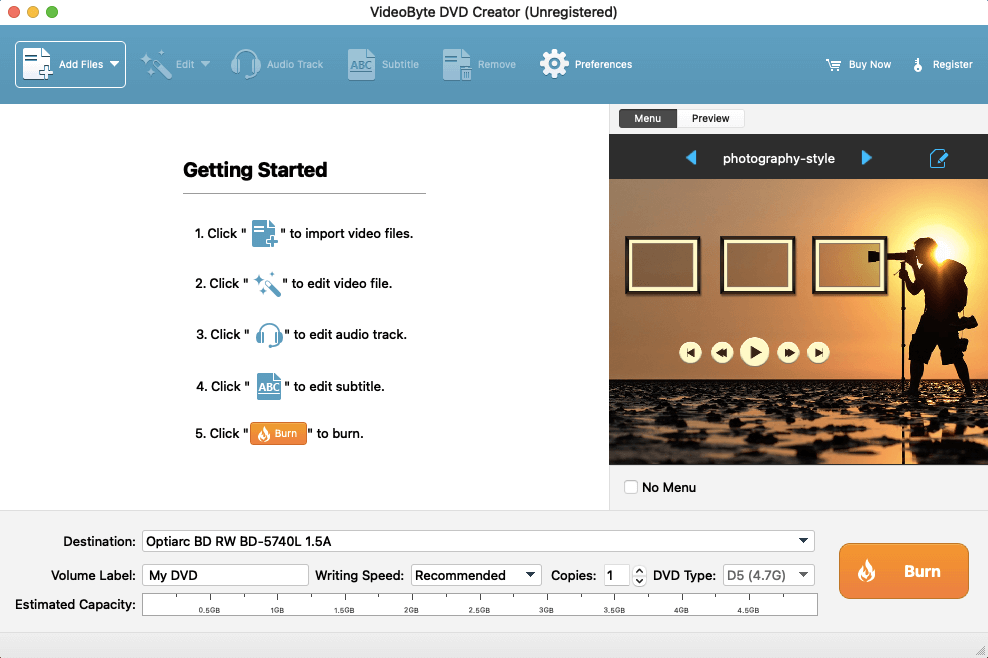
Stap 2. Nadat je video's aan het programma hebt toegevoegd, kun je klikken op de Bewerking Met deze knop kun je video-effecten aanpassen, zoals helderheid, verzadiging en meer, of watermerken toevoegen in de voorkeuren.
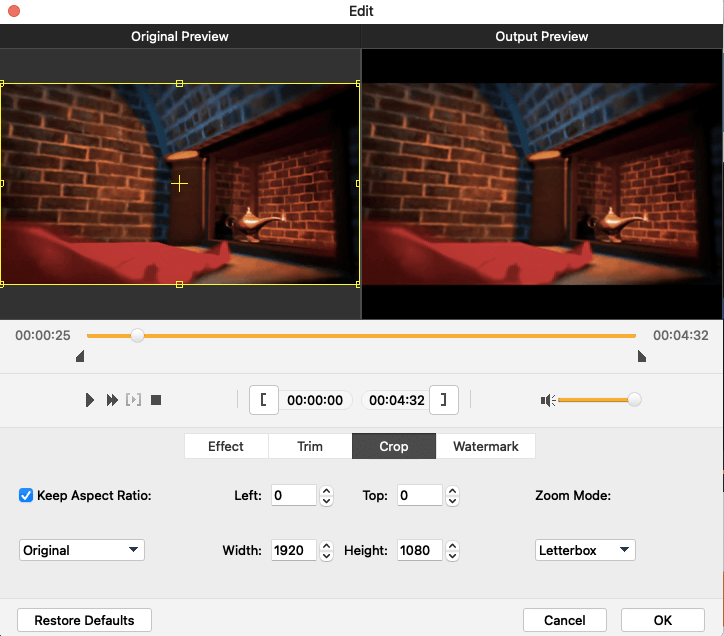
Stap 3. Vervolgens kunt u er ook voor kiezen om audiotracks of ondertitels aan video's toe te voegen.
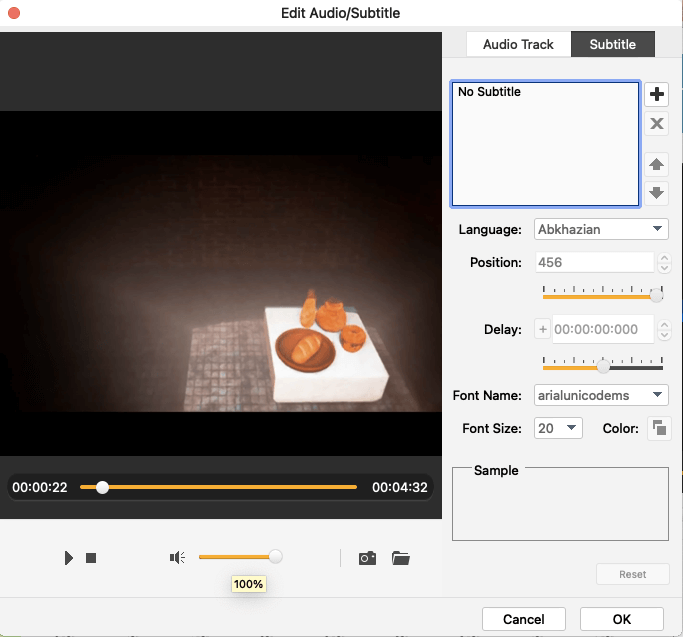
Stap 4. Ga nu verder met het aanpassen van het dvd-menu! VideoByte DVD Creator biedt een aantal themasjablonen waaruit u kunt kiezen en die u direct kunt toepassen. Daarnaast bevat deze module bewerkingshulpmiddelen waarmee u het dvd-menu ook in de voorkeuren kunt aanpassen. Geef uw dvd nu een unieke uitstraling!
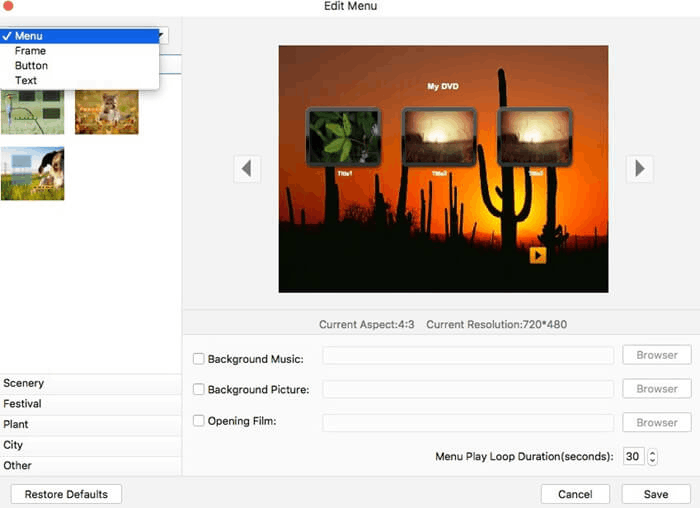
Stap 5. Zodra je klaar bent met het bewerken van het dvd-menu, bevestig je dat je direct wilt doorgaan met branden. VideoByte DVD Creator helpt je razendsnel video's op dvd te branden op je Mac!


• Best voor: Gebruikers die een gratis dvd-brander voor Mac zoeken met een eenvoudig ontwerp en slechts één functie: het branden van dvd's.
• Besturingssysteem: Alleen voor Mac (macOS 10.9 of hoger)
• Prijs: Vrij
Zoals de naam al doet vermoeden, lijkt het erop dat... Brandwond is een betrouwbare, gratis dvd-brander voor Mac die aan uw behoeften voldoet. Het is een ingebouwde functie van Mac-desktops, dus u hoeft geen dvd-brander van derden te installeren. Branden ondersteunt het maken van een breed scala aan videodiscs in verschillende formaten. (zoals MP4, AVI, WMV en meer). Met een gegarandeerd goede kwaliteit kunt u met Burn on Mac eenvoudig dvd's van hoge kwaliteit maken.



• Best voor: Gebruikers die gratis films op dvd willen branden op een Mac.
• Besturingssysteem: Mac OS X ≥ 10.15 Catalina
• Prijs: Vrij
DVDStyler DVDStyler is een andere dvd-brander voor Mac waarmee gebruikers gratis videobestanden op een dvd kunnen branden. Het is waarschijnlijk de krachtigste tool voor het maken van dvd-menusjablonen van alle gratis dvd-brandprogramma's voor Mac. Naast de meer dan 20 meegeleverde thema- en achtergrondsjablonen, kunt u met DVDStyler ook uw eigen afbeeldingen van uw Mac gebruiken als achtergrond voor het dvd-menu.
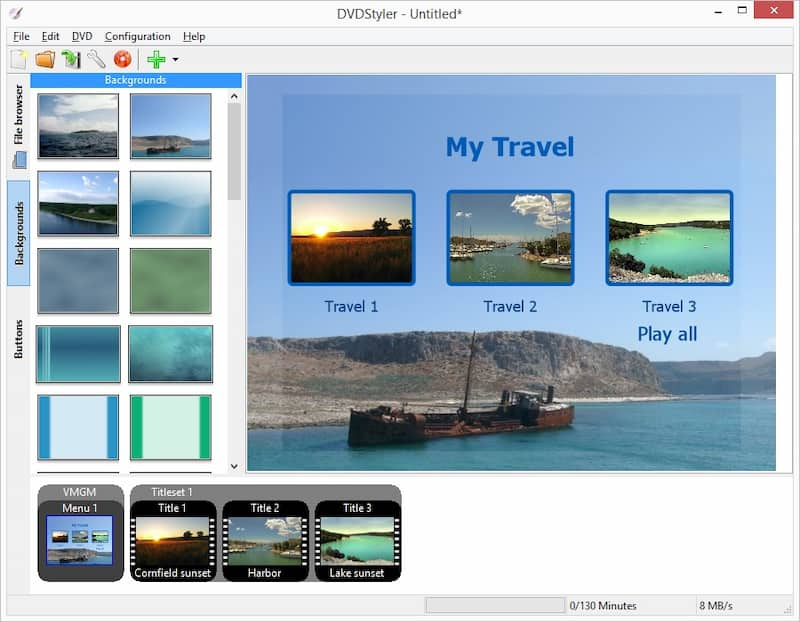
Hoewel het krachtig is voor het maken van sjablonen en dvd-opties, zoals het aanpassen van video-/audioformaten en videobitsnelheid, heeft het ook nadelen. Er staan veel advertenties op de officiële website van DVDStyler, wat de gebruikerservaring en de gegevensbeveiliging kan beïnvloeden. Bovendien voelt de interface van dit product verouderd aan, alsof hij 10 jaar geleden is gemaakt. Daarnaast is het niet geoptimaliseerd voor veel schermresoluties, waardoor het lastig kan zijn om de weergave te optimaliseren. niet compatibel met veel MacBooksOp mijn MacBook Pro is de DVDStyler-interface bijvoorbeeld wazig.


• Best voor: Voor mensen die regelmatig dvd's branden op een Mac en geavanceerde functies willen.
• Besturingssysteem: Windows 10 of hoger; macOS 10.13 of hoger
• Prijs: Begint bij US$39.99
Als het gaat om de beste dvd-brander voor Mac die momenteel verkrijgbaar is, Cisdem dvd-brander moet vermeld worden. Met deze brandsoftware kunt u 4K/5K-dvd's maken van lokale video's van alle populaire formaten (MP4, AVI, MOV, MKV, WMV, MPEG en meer), en kunt u zelfs upload bronnen van streamingplatforms en dan direct brand YouTube-video's op dvdof andere sociale mediaplatforms zoals Facebook, Instagram, enzovoort.
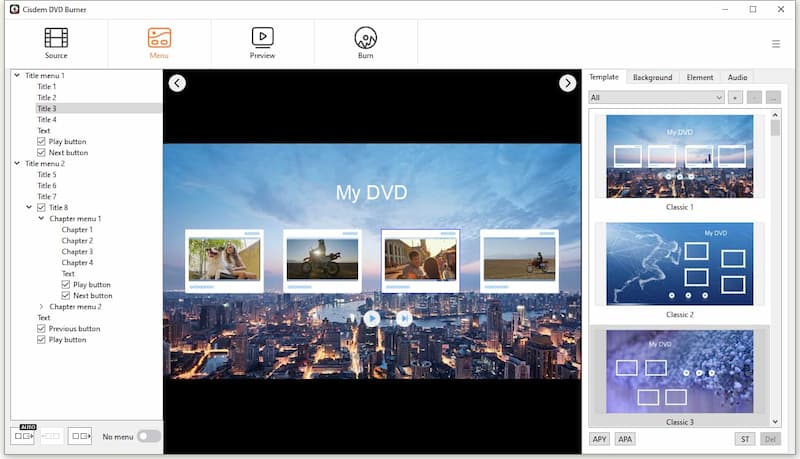
Bovendien biedt deze premium dvd-brander voor Mac, met geavanceerde functies, ook een breed scala aan dvd-menusjablonen voor diverse gelegenheden en thema's, zoals feestdagen, jubilea, afstuderen, reizen en meer. Daarnaast biedt het vele videobewerkingsfuncties om gebruikers te helpen hun dvd-brandproces te perfectioneren. Het is ongetwijfeld een uitstekende keuze voor gebruikers die geavanceerde services nodig hebben, maar de kosten voor het gebruik van Cisdem DVD Burner voor Mac kunnen navenant hoger liggen.


• Best voor: Gebruikers die dvd's afspelen op een Mac met een externe dvd-speler.
• Besturingssysteem: Mac OS X 10.3 Panther of nieuwer
• Prijs: Vrij
Voor wie geen extra software wil downloaden die opslagruimte op de Mac in beslag neemt, is Finder waarschijnlijk de oplossing. Finder is een alles-in-één-hulpmiddel en de standaard bestandsbeheerder voor Mac-gebruikers om met het bestandssysteem te werken. Hiermee kunnen gebruikers bestanden bekijken, verplaatsen, kopiëren en verwijderen, en bestanden op een dvd branden.
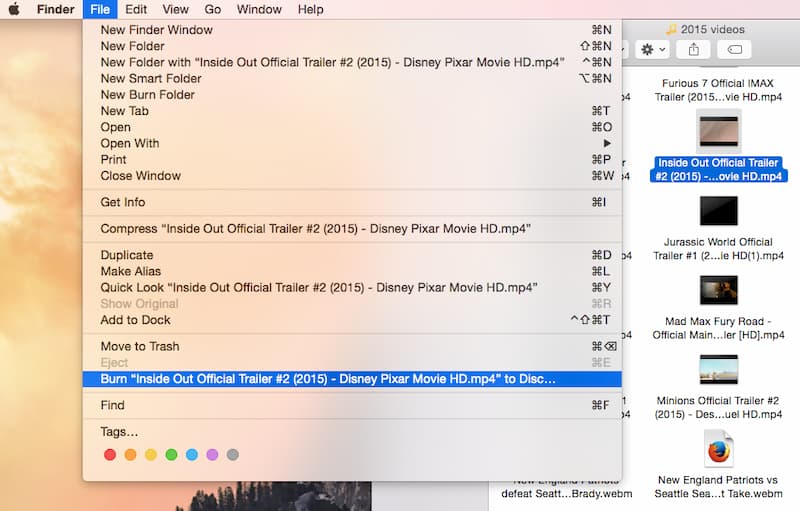
Dit krachtige instrument heeft echter ook een nadeel: het ondersteunt alleen het branden van gegevens-dvd'sDit betekent dat de dvd die je hebt gebrand alleen als usb-stick kan worden gebruikt en dat de video's erop niet rechtstreeks in een dvd-speler kunnen worden afgespeeld. Bovendien... biedt geen menusjablonen of bewerkingsfuncties om dvd-menu's aan te passen.
Als je afspeelbare dvd's met gepersonaliseerde dvd-menu's wilt branden, heb je een professionelere dvd-brander voor Mac nodig, zoals VideoByte dvd-maker, kan een betere optie zijn.


• Best voor: Beginners die video's willen back-uppen naar dvd's zonder dvd-menu's.
• Besturingssysteem: Van Mac OS 10.4 tot en met Mac OS 10.14
• Prijs: Vrij
Als u op zoek bent naar een CD/DVD-brandsoftware voor Mac, LiquidCD is zeker de moeite waard om te bekijken. Het programma draait soepel op macOS en stelt gebruikers in staat om aangepaste hybride schijven te branden van video's, audiobestanden, afbeeldingen en data in meer dan 50 formaten. formatenDeze dvd-brander voor Mac is volledig gratis te gebruiken.
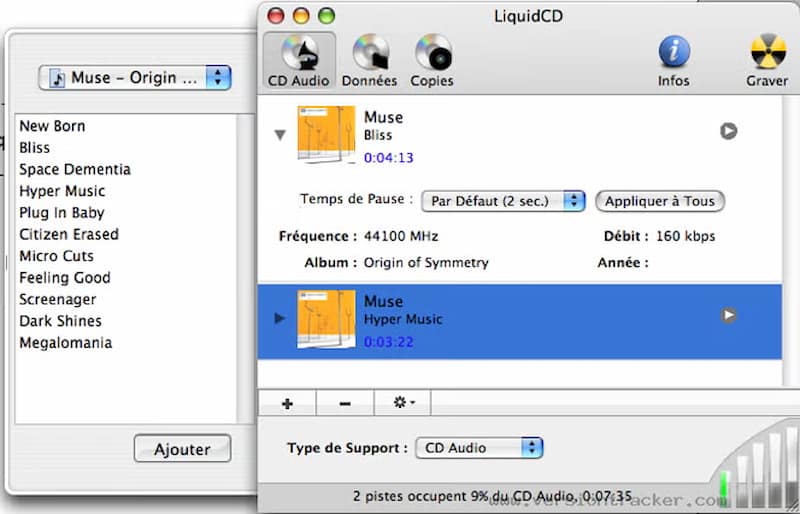
Deze brandsoftware biedt echter niets bijzonders, aangezien deze is ontworpen voor beginners en iedereen in staat stelt om zonder ingewikkelde handelingen video's op een dvd te branden op een Mac. Als u uw eigen dvd's wilt bewerken en personaliseren met meer geavanceerde bewerkingsfuncties, zal LiquidCD waarschijnlijk niet aan uw behoeften voldoen.


• Best voor: Gebruikers die gewone en andere soorten video's op dvd willen branden op oudere Mac-systemen.
• Besturingssysteem: Mac OS 9, Mac OS X
• Prijs: Vrij
iDVD is Mac-gebaseerde dvd-authoringsoftware, officieel uitgebracht door Apple Inc., waarmee gebruikers QuickTime-films, digitale diavoorstellingen en mp3-muziek op dvd kunnen branden met behulp van interne of externe dvd-drives. Bovendien bevat deze dvd-brander voor Mac meer dan 150 thema's ontworpen door Apple om het dvd-menu te personaliseren, inclusief lay-out, achtergrondafbeeldingen, typografie en soundtrack voor dvd-hoofdmenu's en submenu's. Het is duidelijk een zeer aantrekkelijk voordeel voor gebruikers die graag dvd-menu's aanpassen.

Deze dvd-brander voor Mac is echter sinds 2011 niet meer bijgewerkt en is alleen compatibel met Mac OS 9 en Mac OS X. Om deze dvd-brander op een Mac te gebruiken, moet u dus het juiste besturingssysteem gebruiken en kunt u problemen ondervinden vanwege het gebrek aan updates. U kunt ook andere alternatieven voor iDVD gebruiken, zoals VideoByte dvd-maker met uitgebreide menusjablonen en flexibele bewerkingsfuncties om dvd's op Mac te branden.


• Best voor: Snel dvd's branden op Macs met klassiek macOS.
• Besturingssysteem: Mac OS X 10.4 en 10.5
• Prijs: Vrij
Als je een iMac of MacBook met een klassiek macOS-systeem gebruikt, is SimplyBurns een uitstekende dvd-brander voor de Mac die je zeker niet mag missen. SimplyBurns heeft een klassieke maar eenvoudige interface waarmee je een dvd kunt wissen (als deze niet leeg is) en vervolgens met een paar muisklikken video's op dvd kunt branden. Het programma beschikt echter niet over functies voor het bewerken van menu's, dus je hebt extra hulp nodig als je dvd's met aangepaste menu's wilt maken. Bovendien is het programma sinds 2009 niet meer bijgewerkt, dus het werkt alleen op Mac OS X 10.4 en 10.5. Voor andere Mac-versies is het niet geschikt. Je kunt het downloaden via sourceforge.net.
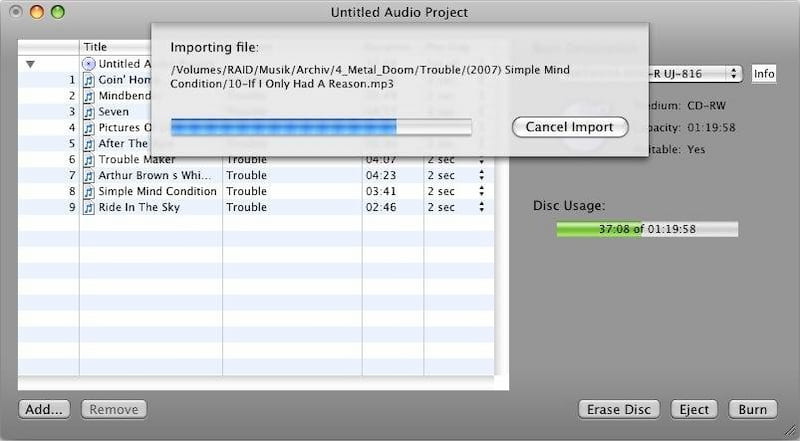


• Best voor: Gebruikers die op zoek zijn naar Mac dvd-brandsoftware om allerlei soorten video-, audio- en databestanden op verschillende schijftypen te branden.
• Besturingssysteem: macOS 10.5 of hoger
• Prijs: Begint bij US$34.99
Express Burn is ook een van de beste dvd-brandprogramma's voor Mac. Het werkt op macOS 10.5 of hoger en ondersteunt bijna alle mediabestanden. Je kunt bijvoorbeeld eenvoudig audio-, video- of databestanden branden op dvd's, cd's of Blu-ray-schijven op een Mac. Bovendien biedt het een krachtige oplossing voor gebruikers om gemakkelijk ISO-bestanden te maken en op dvd te branden. In tegenstelling tot veel van de hierboven genoemde gratis dvd-brandprogramma's voor Mac, biedt Express Burn extra functionaliteit. diverse geavanceerde bewerkingsfuncties zodat gebruikers het kunnen uitproberen. Er wordt opgemerkt dat de gratis versie alleen het branden van cd's ondersteunt, niet van dvd's. Als je een dvd wilt branden, moet je ervoor betalen.
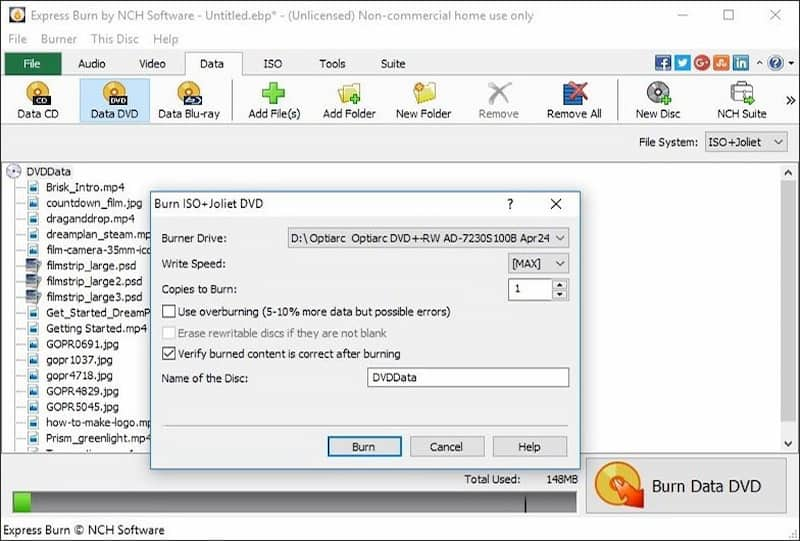
Gratis dvd-brandsoftware voldoet wellicht aan de basisbehoeften van sommige gebruikers. Voor gebruikers die echter meer bewerkingsmogelijkheden willen, is gratis software alleen niet voldoende. In dat geval kunt u zich abonneren op Express Burn om de volledige versie te ontgrendelen en onbeperkt bestanden op dvd te branden op uw Mac.


• Best voor: Gebruikers die een alles-in-één dvd-brander voor Mac zoeken met de basisfunctionaliteit.
• Besturingssysteem: Mac OS X 10.4.3 en hoger
• Prijs: Vrij
Disco was voorheen een gratis, lichtgewicht dvd-brander voor Mac, die zeer eenvoudige functies bood waarmee je gemakkelijk een dvd kon branden. De intuïtieve workflow begeleidde je met duidelijke instructies, waardoor zelfs beginners ermee aan de slag konden. MP4-bestanden branden op dvd's op zijn gemak.
Helaas is Disco in 2011 officieel uit productie genomen en niet meer verkrijgbaar.


Vraag 1. Waarom hebben Blu-ray- en dvd-schijven regio-aanduidingen?
A: Regiocodes zijn bedoeld om het afspelen van Blu-ray/dvd-schijven in verschillende regio's te beperken, waardoor wordt voorkomen dat ze als illegale kopieën voor commercieel gebruik worden geregistreerd en de marktordening wordt verstoord. Bovendien kunnen regiocodes de winst maximaliseren, omdat studio's verschillende prijzen voor een film kunnen vragen, afhankelijk van de lokale economie.
Vraag 2. Hoe brand ik een dvd die niet afspeelbaar is op een dvd-speler?
A: Probeer VideoByte dvd-makerDit komt waarschijnlijk doordat je een data-dvd brandt, die alleen bedoeld is voor bestandsoverdracht, in plaats van een video-dvd die afspeelbaar is op dvd-spelers. Je zou de dvd dus als een video-dvd moeten branden, zodat deze zonder problemen op elke dvd-speler kan worden afgespeeld. VideoByte kan je hierbij altijd helpen. Bovendien ondersteunen Finder en iTunes op Mac alleen het branden van data-dvd's.
Vraag 3. Hoe kan ik YouTube-video's op een dvd branden?
1. Download YouTube-video's naar je computer.
2. Gebruik VideoByte dvd-maker om de videobestanden op dvd te branden.
Let op: YouTube-video's kunnen niet rechtstreeks op een dvd worden gebrand.
Vraag 4. Kan ik QuickTime-films op een Mac op dvd branden?
A: Ja. QuickTime-films worden voornamelijk opgeslagen in MOV-formaat, dat niet door alle dvd-spelers standaard wordt ondersteund. Je kunt echter dvd-brandsoftware voor Mac gebruiken, zoals... VideoByte dvd-maker, om direct brand QuickTime MOV-films op dvd, of u nu schijfruimte wilt besparen of een back-up wilt maken van uw favoriete films.
Meest Mac dvd-branders Ze missen onderhoud en voldoen mogelijk niet aan uw dvd-brandvereisten, met name voor gebruikers van de nieuwste macOS-systemen. Bovendien beschikken ze niet over functies voor het bewerken van dvd-menu's en ondersteunen ze alleen het branden van video's op dvd.
Ter vergelijking, VideoByte dvd-maker Deze dvd-brander is compatibel met Mac-computers, waaronder macOS Catalina en de nieuwste M1-, M2- en M3-modellen, waardoor meer Mac-gebruikers probleemloos dvd's kunnen branden. Bovendien is deze Mac dvd-brander uitgerust met functies voor dvd-branden, menu-creatie en videobewerking, waardoor het eenvoudiger wordt om zonder extra hulp een unieke dvd te maken. Probeer het vandaag nog!
Populaire artikelen
door in 7 februari 2025
door in 7 februari 2025
door in 17 december 2025